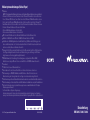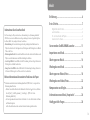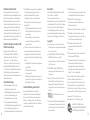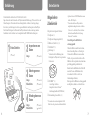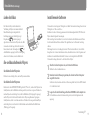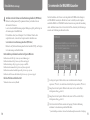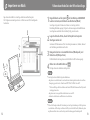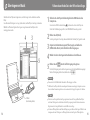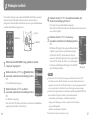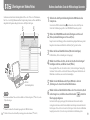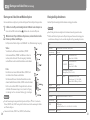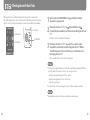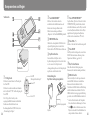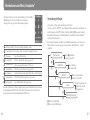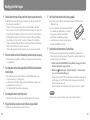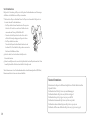NW-A805/A806/A808 DE.2-896-040-34(1)
Kurzanleitung
NW-A805 / A806 / A808
© 2007 Sony Corporation Printed in China 2-896-040-34 (1)
Mindestsystemanforderungen (für den Player)
Computer:
IBM PC/AT oder kompatibler Computer, auf dem eines der folgenden Windows-Betriebssysteme vorinstalliert ist:
Windows 2000 Professional (Service Pack 4 oder höher) / Windows XP Home Edition (Service Pack 2 oder
höher) / Windows XP Professional (Service Pack 2 oder höher) / Windows XP Media Center Edition (Service
Pack 2 oder höher)/ Windows XP Media Center Edition 2004 (Service Pack 2 oder höher) / Windows XP
Media Center Edition 2005 (Service Pack 2 oder höher) / Windows Vista Home Basic / Windows Vista Home
Premium / Windows Vista Business / Windows Vista Ultimate
Wird von 64-Bit-Betriebssystemen nicht unterstützt.
Wird von anderen Betriebssystemen nicht unterstützt.
CPU: Pentium III 733 MHz oder höher (Pentium III 800 MHz oder höher für Windows Vista)
RAM: min. 128 MB (Für Windows XP mind. 256 MB; für Windows Vista mind. 512 MB)
Festplatte: min. 240 MB verfügbarer Speicherplatz (Empfehlung: 1,5 GB oder mehr). Abhängig von der
Version des Betriebssystems ist u. U. mehr Speicherplatz erforderlich. Zusätzlicher Speicherplatz ist zum
Speichern von Musik, Video und Fotodaten erforderlich.
Anzeige: 800 × 600 Pixel (oder mehr) (Empfehlung: 1.024 × 768 oder mehr), High Color (16 Bit) oder höher
(SonicStage und Image Converter können bei einer Farbeinstellung von oder weniger als 256 Farben
möglicherweise nicht ordnungsgemäß ausgeführt werden)
CD-ROM-Laufwerk (mit Unterstützung für die Wiedergabe von digitalen Musik-CDs mit WDM)
Zum Erstellen von Original-CDs oder Sichern von Audio-CDs ist ein CD-R/RW-Laufwerk erforderlich.
Soundboard
USB-Anschluss (Hi-Speed USB wird empfohlen)
Internet Explorer 6.0 oder höher und DirectX Version 9.0b oder höher müssen installiert sein.
Zur Verwendung von CDDB (CD Data Base) oder EMD (Electronic Music Distribution) oder zur
Wiederherstellung der Sicherungsdaten mit SonicStage ist eine Internetverbindung erforderlich.
Für die Konvertierung von Videos im Windows Media-Format muss die aktuelle Version von Windows Media Player installiert sein.
Für die Konvertierung von Videos im QuickTime- oder M4V-Format muss die aktuelle Version von QuickTime installiert sein.
Auch bei Einhaltung der obigen Systemanforderungen kann der einwandfreie Betrieb nicht für jeden
Computer garantiert werden.
Nicht unterstützt von folgenden Umgebungen:
Individuell zusammengestellte Computer oder selbst programmierte Betriebssysteme/Eine Umgebung, die ein Upgrade des
ursprünglich vom Hersteller bereitgestellten Betriebssystems darstellt/Multi-Boot-Umgebung/Multi-Monitor-Umgebung/Macintosh

NW-A805/A806/A808 DE.2-896-040-31(1) NW-A805/A806/A808 DE.2-896-040-31(1)
3
Inhalt
Einführung ...................................................................6
Erste Schritte ................................................................7
Mitgelieferte Zubehörteile ............................................................................................... 7
Laden des Akkus ..................................................................................................................... 8
Ein- und Ausschalten des Players ................................................................................. 8
Installieren der Software .................................................................................................... 9
So verwenden Sie WALKMAN Launcher ................. 11
Importieren von Musik............................................. 12
Übertragen von Musik ............................................. 14
Wiedergabe von Musik ............................................ 16
Übertragen von Videos/Fotos ................................. 18
Wiedergabe von Videos/Fotos ................................. 22
Komponenten und Regler........................................ 24
Informationen zum Menü „Hauptseite“ ................. 26
Häug gestellte Fragen ............................................ 28
Informationen über dieses Handbuch
Die Verwendung des Players wird in dieser „Kurzanleitung“, im „Bedienungshandbuch“
(PDF-Datei) sowie in den Hilfen zu SonicStage und Image Converter (Zugri erfolgt über
das Menü „Hilfe“ der jeweiligen Soware) beschrieben.
Kurzanleitung: In dieser Anleitung werden die grundlegenden Funktionen des
Players beschrieben z. B. das Importieren, Übertragen und Wiedergeben von Musik,
Videos und Fotos.
Bedienungshandbuch: In diesem Handbuch werden die erweiterten Funktionen des
Players sowie Informationen zur Fehlerbehebung beschrieben.
SonicStage-Hilfe: In dieser Hilfe wird die Verwendung der SonicStage-Soware zur
Wiedergabe von Musik beschrieben.
Image Converter-Hilfe: In dieser Hilfe wird die Verwendung der Image Converter-
Soware zur Wiedergabe von Videos und Fotos beschrieben.
Weitere Informationen über erweiterte Funktionen des Players
Informationen finden Sie im Bedienungshandbuch (PDF-Datei). So zeigen Sie das
Bedienungshandbuch an
Führen Sie nach Abschluss der Installation die Schritte auf
Seite 9 aus, klicken
Sie auf [Start] – [Alle Programme] – [SonicStage] – [NW-A800 Serie-
Bedienungshandbuch].
Sie benötigen mindestens Adobe Acrobat Reader 5.0 oder Adobe Reader-Soware
auf Ihrem Computer.
Adobe Reader kann kostenlos aus dem Internet heruntergeladen werden.
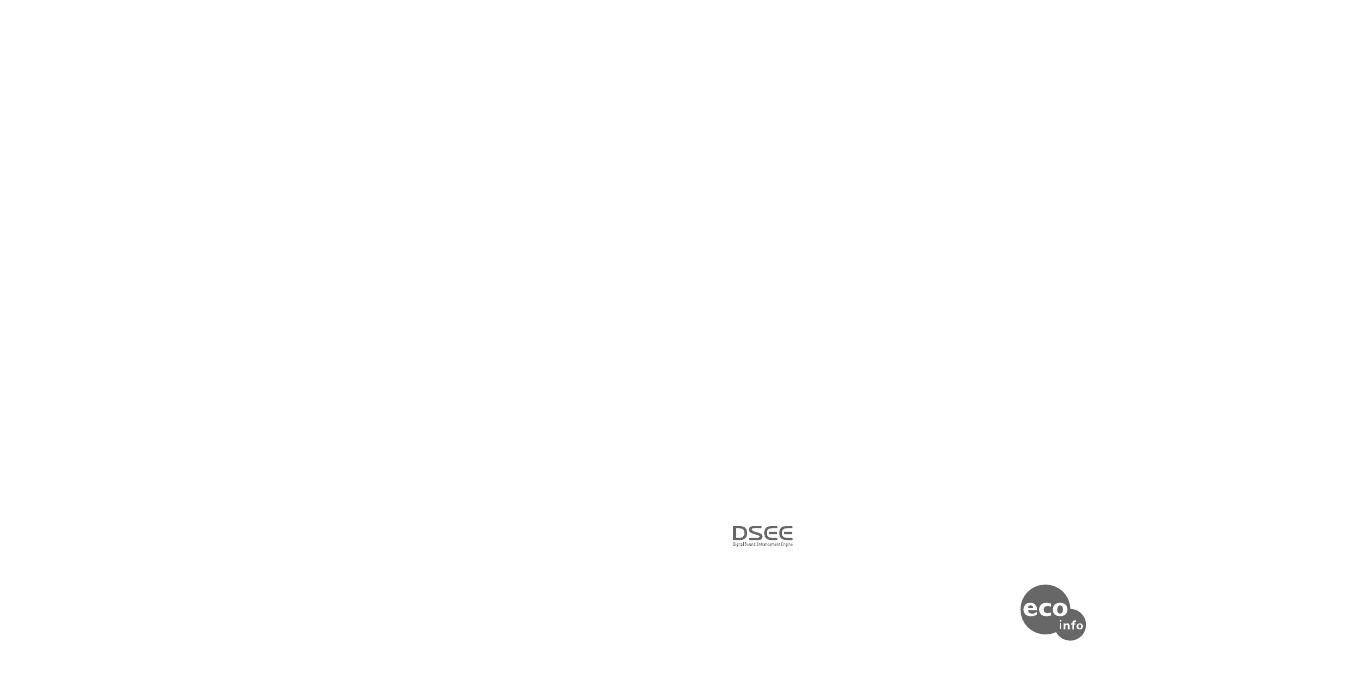
NW-A805/A806/A808 DE.2-896-040-32(1)
4
NW-A805/A806/A808 DE.2-896-040-32(1)
5
Fur Kunden in Deutschland
Entsorgungshinweis: Bitte werfen Sie nur
entladene Batterien in die Sammelboxen beim
Handel oder den Kommunen. Entladen sind
Batterien in der Regel dann, wenn das Gerat
abschaltet und signalisiert „Batterie leer“ oder
nach langerer Gebrauchsdauer der Batterien
„nicht mehr einwandfrei funktioniert“. Um
sicherzugehen, kleben Sie die Batteriepole z.B.
mit einem Klebestreifen ab oder geben Sie die
Batterien einzeln in einen Plastikbeutel.
Hinweis für Kunden in Ländern, die EU-
Direktiven unterliegen
Entsprechend der EU-Direktive zur
Produktsicherheit EMV und R&TTE ist
der Hersteller dieses Produkts die Sony
Corporation, 1-7-1 Konan, Minato-ku,
Tokio, Japan. Autorisierter Vertreter ist Sony
Deutschland GmbH, Hedelnger Straße 61,
70327 Stuttgart, Deutschland. Kontaktadressen
für Kundendienst oder Garantieansprüche
nden Sie in den separaten Kundendienst- oder
Garantiedokumenten.
Zu den Anwendungen
Musikaufnahmen sind nur für den
Privatgebrauch zulässig. Sollen
Musikaufnahmen anderweitig verwendet
werden, ist die Genehmigung der
Urheberrechtsinhaber einzuholen.
Sony übernimmt keine Haung für
unvollständige Aufzeichnungen/Downloads
bzw. beschädigte Daten aufgrund von
Problemen mit dem Player oder dem Computer.
Beispieldaten
Auf dem Player sind Beispieldaten für Audio,
Video und Foto vorinstalliert.
Verwenden Sie zum Löschen von
Beispielaudiodaten SonicStage und zum Löschen
von Beispieldaten für Video und Foto die Image
Converter-Soware oder Windows Explorer.
Wenn Beispieldaten gelöscht werden, können
sie nicht wiederhergestellt werden. Ersatzdaten
können nicht zur Verfügung gestellt werden.
Copyrights
SonicStage und das SonicStage-Logo sind
Warenzeichen oder eingetragene Warenzeichen
der Sony Corporation.
OpenMG, ATRAC, ATRAC3, ATRAC3plus,
ATRAC Advanced Lossless und die
entsprechenden Logos sind Warenzeichen der
Sony Corporation.
WALKMAN und das WALKMAN-Logo
sind eingetragene Warenzeichen der Sony
Corporation.
Microso, Windows, Windows Vista und
Windows Media sind Warenzeichen oder
eingetragene Warenzeichen der Microso
Corporation in den USA und/oder anderen
Ländern.
ist ein Warenzeichen der Sony
Corporation.
Adobe und Adobe Reader sind Warenzeichen
oder eingetragene Warenzeichen von Adobe
Systems Incorporated in den USA und/oder
anderen Ländern.
Die MPEG Layer-3-
Audiocodierungstechnologie und Patente sind
von Fraunhofer IIS und omson lizenziert.
IBM und PC/AT sind eingetragene
Warenzeichen der International Business
Machines Corporation.
Macintosh ist ein Warenzeichen von Apple Inc.
QuickTime ist ein Warenzeichen oder ein
eingetragenes Warenzeichen von Apple Inc. in
den USA und/oder anderen Ländern.
Pentium ist ein Warenzeichen oder
eingetragenes Warenzeichen der Intel
Corporation.
Diese Soware basiert teilweise auf der Arbeit
der Independent JPEG Group.
Alle anderen Warenzeichen und eingetragenen
Warenzeichen sind Warenzeichen oder
eingetragene Warenzeichen der jeweiligen
Eigentümer. In diesem Handbuch werden die
Zeichen
TM
und ® nicht angeführt.
Dieses Produkt ist durch bestimmte gewerbliche
Schutz- und Urheberrechte der Microso
Corporation geschützt. Die Verwendung oder der
Vertrieb derartiger Technologie außerhalb dieses
Produkts ohne eine Lizenz von Microso oder einer
autorisierten Microso-Niederlassung ist untersagt.
Programm ©2007 Sony Corporation
Dokumentation ©2007 Sony Corporation
Die Möglichkeit, Sprachen in der mitgelieferten
Soware anzuzeigen, hängt von dem auf
dem PC installierten Betriebssystem ab.
Vergewissern Sie sich, dass das installierte
Betriebssystem mit der gewünschten Sprache
kompatibel ist.
Wir übernehmen keine Garantie dafür, dass
sich alle Sprachen korrekt in der Soware
anzeigen lassen.
Benutzerdenierte Zeichen und einige
Sonderzeichen können eventuell nicht
angezeigt werden.
Je nach Art und verwendeten Zeichen des in
der Soware angezeigten Textes kann dieser
möglicherweise nicht korrekt auf dem Gerät
angezeigt werden. Dies kann folgende Ursachen
haben:
Die Kapazität des angeschlossenen Players ist
eingeschränkt.
Der Player funktioniert nicht
ordnungsgemäß.
Inhaltsinformationen sind in einer Sprache
oder mit Zeichen geschrieben, die nicht vom
Player unterstützt werden.
Statische Auadung des Benutzers
In seltenen Fällen funktioniert der Player
aufgrund von starker statischer Auadung des
Benutzers nicht. Entfernen Sie sich in diesem
Fall etwa 30 Sekunden bis zu einer Minute lang
vom Player. Anschließend können Sie den Player
normal in Betrieb nehmen.
Gedruckt auf 70- oder höherprozentigem
Recyclingpapier mit Druckfarbe auf Panzenölbasis
ohne VOC (üchtige organische Bestandteile).

NW-A805/A806/A808 DE.2-896-040-34(1)
6
NW-A805/A806/A808 DE.2-896-040-34(1)
7
Einführung
Vielen Dank für den Kauf von NW-A805/A806/A808.
Importieren Sie zum Verwenden des Players zunächst Musiksongs, Videos und Fotos auf
Ihren Computer. Verwenden Sie dazu die mitgelieferte Soware (SonicStage, Image
Converter), und übertragen Sie die Songs anschließend vom Computer auf den Player.
Nach dem Übertragen der Daten auf den Player können Sie diese unterwegs nutzen.
Installieren Sie die Soware von der mitgelieferten CD-ROM auf den Computer.
Erste Schritte
Mitgelieferte
Zubehörteile
Überprüfen Sie folgendes Zubehör.
Kopörer (1)
Kopörerverlängerungskabel (1)
Ohrhörer (Größe S, L) (1)
USB-Kabel*
1
(1)
Halterung (1)
Verwenden Sie die Halterung zum
Befestigen des Players in der optionalen
Station usw.
CD-ROM*
2
(1)
SonicStage-Soware
Image Converter-Soware*
3
Bedienungshandbuch (PDF-Datei)
Kurzanleitung (dieses Buch) (1)
*
1
Verwenden Sie nur das mitgelieferte USB-
Kabel oder die optionalen dedizierten Kabel.
*
2
Spielen Sie diese CD-ROM nicht in einem
Audio-CD-Player ab.
*
3
Verwenden Sie diesen Player mit der
mitgelieferten Image Converter-Soware
(Version 3.0 oder höher). Diese Soware
wird in diesem Handbuch als „Image
Converter“ bezeichnet.
So befestigen Sie die Ohrhörer
ordnungsgemäß
Wenn die Ohrhörer nicht korrekt sitzen,
hören Sie niedrige Bässe u. U. nicht gut.
Verwenden Sie Ohrhörer einer anderen
Größe, oder passen Sie ihren Sitz an. Die
Ohrhörer sollten optimal sitzen, damit eine
gute Klangqualität gewährleistet ist.
Beim Erwerb sind Ohrhörer der Größe M
montiert. Passen die Ohrhörer nicht,
verwenden Sie Größe S oder L (im
Lieferumfang enthalten).
Befestigen Sie die Ohrhörer ordnungsgemäß
am Kopörer, damit sie sich nicht lösen.
Erste Schritte
(
Seite 7)
Importieren von
Daten
Songs (
Seite 12)
Übertragen von
Daten
Songs (
Seite 14)
Video/Fotos (
Seite 18)
Wiedergeben von
Daten
Songs (
Seite 16)
Video/Fotos (
Seite 22)

NW-A805/A806/A808 DE.2-896-040-33(1)
8
NW-A805/A806/A808 DE.2-896-040-32(1)
9
Installieren der Software
Verwenden Sie SonicStage zur Wiedergabe von Musik. Verwenden Sie Image Converter zur
Wiedergabe von Videos und Fotos.
Installieren Sie diese Sowareprogramme und das Bedienungshandbuch (PDF-Datei) des
Players anhand folgender Anweisungen.
Falls SonicStage bereits installiert ist, wird es überschrieben. Alle Funktionen und Daten
der letzten Installation bleiben erhalten. Wir empfehlen, dass Sie Daten mit SonicStage
sichern.
Falls Image Converter 2 oder Image Converter 2 Plus bereits installiert ist, oder falls Sie
Image Converter 3 erneut installieren möchten, deinstallieren Sie erst das Programm, und
installieren Sie anschließend die aktuelle Version von der mitgelieferten CD-ROM.
Verwenden Sie Image Converter 3 oder höher für den Player.
1
Schalten Sie den Computer ein, und starten Sie Windows.
Melden Sie sich als Administrator an.
2
Beenden Sie alle Softwareprogramme, die derzeit auf dem Computer
ausgeführt werden.
Stellen Sie sicher, dass keine Antivirus-Soware ausgeführt wird, da die CPU dadurch
u. U. stark belastet wird.
3
Legen Sie die im Lieferumfang enthaltene CD-ROM in den Computer ein.
Der Installationsassistent wird automatisch gestartet, und das Hauptmenü wird
angezeigt.
Erste Schritte (Fortsetzung)
Laden des Akkus
Der Akku des Players wird während der
Verbindung des Players mit einem im Betrieb
bendlichen Computer aufgeladen. Die
Restladungsanzeige auf dem Display zeigt
Folgendes an: Der Ladevorgang ist
abgeschlossen. Wenn Sie den Player das erste Mal
verwenden oder ihn lange Zeit nicht verwendet
haben, laden Sie ihn vollständig auf, bis auf
dem Bildschirm angezeigt wird. Der Ladevorgang
dauert etwa 3 Stunden, wenn der Akku leer ist.
Ein- und Ausschalten des Players
So schalten Sie den Player ein
Drücken Sie eine beliebige Taste, um den Player einzuschalten.
So schalten Sie den Player aus
Halten Sie die Taste OPTION/PWR OFF gedrückt (
Seite 25), wechselt der Player in den
Standbymodus, und der Bildschirm wird ausgeschaltet, um Strom zu sparen. Drücken Sie
im Standbymodus eine beliebige Taste, wird der Bildschirm „Wird abgespielt“ angezeigt,
und der Player ist betriebsbereit. Bendet sich der Player ungefähr einen Tag lang im
Standbymodus, schaltet er sich automatisch aus. Drücken Sie bei ausgeschaltetem Player
eine beliebige Taste, wird zuerst der Startbildschirm und anschließend der Bildschirm
„Wird abgespielt“ angezeigt.
An
Fortsetzung

NW-A805/A806/A808 DE.2-896-040-31(1)
10
NW-A805/A806/A808 DE.2-896-040-31(1)
11
4
Installieren Sie die Software und das Bedienungshandbuch (PDF-Datei).
Klicken Sie im Hauptmenü auf [Programm installieren], und wählen Sie die zu
aktivierende Soware aus.
Lesen Sie die auf dem Bildschirm angezeigten Meldungen sorgfältig, und befolgen Sie
die Anweisungen auf dem Bildschirm.
Die Installation dauert je nach Computer 20 bis 30 Minuten. Wenn Sie dazu
aufgefordert werden, starten Sie den Computer nach der Installation neu.
So installieren Sie das Bedienungshandbuch (PDF-Datei)
Klicken Sie auf [Hardware-Bedienungshandbuch wird installiert (PDF)], und befolgen
Sie die Anweisungen auf dem Bildschirm.
Bei Installationsproblemen besuchen Sie folgende Websites:
Für Kunden in den USA: http://www.sony.com/walkmansupport
Für Kunden in Kanada: http://www.sony.ca/ElectronicsSupport/
Für Kunden in Europa: http://support.sony-europe.com/DNA
Für Kunden in Lateinamerika: http://www.sony-latin.com/pa/info/
Für Kunden in anderen Ländern/Regionen: http://www.css.ap.sony.com
Für Kunden, die Überseemodelle kaufen: http://www.sony.co.jp/overseas/support/
Falls das Problem weiterhin besteht:
Wenden Sie sich an einen Sony-Händler.
Nach der Installation der Soware von der mitgelieferten CD-ROM auf dem Computer,
wird WALKMAN Launcher jedes Mal aktiviert, wenn Sie den Player an den Computer
anschließen. Mithilfe von WALKMAN Launcher können Sie eine gewünschte Anwendung
starten. Außerdem können Sie die Servicewebsite für Videodownloads jedes Mal anzeigen,
wenn Sie eine Verbindung zum Internet herstellen.
*
SonicStage wird gestartet. Klicken Sie hier, wenn Sie Audiodaten auf den Computer
importieren (
Seite 12) oder Audiodaten auf den Player übertragen möchten (
Seite 14).
Image Converter wird gestartet. Klicken Sie hier, wenn Sie Fotos auf den Player
übertragen möchten (
Seite 18).
Image Converter wird gestartet. Klicken Sie hier, wenn Sie Videos auf den Player
übertragen möchten (
Seite 18).
*
Die Servicewebsite für Videodownloads wird angezeigt. Details zur Bedienung
entnehmen Sie den Anweisungen auf dem Bildschirm.
*
Je nach Land/Region stehen diese Taste und diese Funktion möglicherweise nicht zur Verfügung.
Erste Schritte (Fortsetzung) So verwenden Sie WALKMAN Launcher

NW-A805/A806/A808 DE.2-896-040-31(1)
12
NW-A805/A806/A808 DE.2-896-040-31(1)
13
1
Doppelklicken Sie auf das Symbol auf dem Desktop, um WALKMAN
Launcher zu starten, und klicken Sie anschließend auf [Musik]
SonicStage wird gestartet. Beim ersten Starten von SonicStage wird der
Einstellungsbildschirm angezeigt. Folgen Sie den Anweisungen auf dem Bildschirm.
SonicStage kann auch direkt über das Menü [Start] gestartet werden.
2
Legen Sie die Audio-CD ein, die auf die Festplatte des Computers
übertragen werden soll.
Sie können CD-Informationen (Titel- oder Interpretenname usw.) abrufen, während
eine Verbindung mit dem Internet besteht.
3
Bewegen Sie den Cursor oben im Bildschirm auf [Musikquelle], und
klicken Sie auf [CD importieren].
Der Bildschirm für das Importieren und die Titelliste der CD werden angezeigt.
4
Klicken Sie rechts im Bildschirm auf .
Das Importieren der Audiodaten wird gestartet.
Tipp
SonicStage bietet zusätzlich die folgenden Funktionen:
Importieren von Audiodateien, die aus dem Internet heruntergeladen wurden oder auf dem
Computer gespeichert sind, z. B. im Format MP3, WMA*, ATRAC oder AAC*.
*
Urheberrechtlich geschützte Audiodateien im Format WMA/AAC können auf dem Player nicht
wiedergegeben werden.
Importieren nur von ausgewählten Audiodateien von einer CD.
Ändern der Audioformate und Bitraten von Audiodateien.
Hinweis
Wechselt der Computer während der Verwendung von SonicStage (Aufzeichnung von CDs, Importieren
von Audiodaten oder Übertragen von Daten auf den Player) in den Schlaf-/Standby-/Ruhemodus, gehen
möglicherweise Daten verloren, und SonicStage wird nicht ordnungsgemäß wiederhergestellt.
Importieren von Musik
Importieren Sie mithilfe von SonicStage Audiodaten auf den Computer.
Die Vorgehensweise zum Importieren von Titeln von einer CD ist im Folgenden
beschrieben:
3
4
Näheres dazu nden Sie in der Hilfe zu SonicStage.

NW-A805/A806/A808 DE.2-896-040-31(1)
14
NW-A805/A806/A808 DE.2-896-040-31(1)
15
1
Schließen Sie den Player mit dem mitgelieferten USB-Kabel an den
Computer an.
Setzen Sie den USB-Stecker mit dem Zeichen nach oben in den Player ein.
Sobald die Verbindung hergestellt ist, wird WALKMAN Launcher gestartet.
2
Klicken Sie auf [Musik].
SonicStage wird gestartet. SonicStage kann auch direkt über das Menü [Start] gestartet werden.
3
Zeigen Sie mit dem Mauszeiger auf [Übertragen], und wählen Sie
[ATRAC-Audio Device] in der Zielliste zur Übertragung aus.
4
Wählen Sie die zu übertragenden Audiodateien oder Alben aus.
5
Klicken Sie auf , um mit der Übertragung zu beginnen.
Nach der Übertragung werden die übertragenen Songs rechts auf dem Bildschirm angezeigt.
Um die Übertragung abzubrechen, klicken Sie auf .
Hinweise
Trennen Sie das USB-Kabel nicht während der Übertragung von Daten.
Schließen Sie den Player nicht über einen längeren Zeitraum an einen Laptop-Computer an, wenn
dieser nicht am Stromnetz angeschlossen ist, ansonsten wird der Laptop-Computer u. U. entladen.
Tipps
Wenn Sie eine Covergrak in SonicStage registrieren, kann die Covergrak auf dem Player
nach dem Übertragen der Audiodaten auf den Player angezeigt werden. Informationen zum
Registrieren der Covergrak nden Sie in der Hilfe zu SonicStage.
Sie können Wiedergabelisten mit Ihren Lieblingssongs erstellen und übertragen. Wählen Sie im
Anzeigemodus zum Übertragen von Wiedergabelisten in SonicStage die Wiedergabeliste.
Übertragen von Musik
Schließen Sie den Player am Computer an, und übertragen Sie die Audiodaten auf den
Player.
Sie sollten zum Übertragen von Songs (Audiodaten) auf den Player SonicStage verwenden.
Mithilfe von Windows Explorer übertragene Songs können auf dem Player nicht
wiedergegeben werden.
Näheres dazu nden Sie in der Hilfe zu SonicStage.
An
USB-Kabel
(im Lieferumfang enthalten)
4
5
3

NW-A805/A806/A808 DE.2-896-040-31(1)
16
NW-A805/A806/A808 DE.2-896-040-31(1)
17
4
Drücken Sie die Taste ///, um ein Album auszuwählen, und
drücken Sie zur Bestätigung die Taste .
Die Songliste für das ausgewählte Album wird angezeigt.
Wenn Sie die Taste / drücken, wird in den Listenelementen jeweils eine Seite nach
oben oder unten geblättert.
5
Drücken Sie die Taste ///, um einen Song
auszuwählen, und drücken Sie zur Bestätigung die Taste
.
Der Bildschirm „Wird abgespielt“ wird angezeigt. Anschließend werden der
ausgewählte Song und die anderen Songs nacheinander wiedergegeben.
Drücken Sie die Taste /, um zum Anfang des vorherigen,
nächsten oder aktuell wiedergegebenen Songs zu springen. Halten
Sie die Taste / gedrückt, um schnell vor- oder zurückzuspulen.
Drücken Sie auf dem Bildschirm „Wird abgespielt“ die Taste ,
um die Wiedergabe anzuhalten.
Tipps
Drücken Sie die Taste , um den Cursor anzuzeigen, und blättern Sie mit der Taste /
durch die Elemente. Wenn Musikstil, Albumtitel oder ein anderes Merkmal mit dem Cursor
ausgewählt ist, drücken Sie die Taste , um die Songliste des derzeit wiedergegebenen Albums
oder eine Interpretenliste für den Musikstil des derzeit wiedergegebenen Songs anzuzeigen.
Der Player bietet folgende Funktionen. Details nden Sie im Bedienungshandbuch (PDF-Datei)
in den Abschnitten „Wiedergabe von Musik“ oder „Einstellen der Musik“.
Songwiedergabe im Wiederholungs- oder Zufallswiedergabemodus.
Gruppieren der Lieblingssongs zu einem Lesezeichen und deren Wiedergabe.
Anpassen der Klangqualität.
Ändern des Anzeigeformats der Albumliste.
Verwenden Sie SonicStage zum Löschen von Songs.
Wiedergabe von Musik
Von SonicStage übertragene Songs werden in der Musikbibliothek des Players gespeichert.
Sie können Songs nach Albumnamen, Interpreten, Genre usw. suchen und diese
wiedergeben. In diesem Abschnitt wird beschrieben, wie ein Song nach dem Albumnamen
gesucht und anschließend wiedergegeben wird.
5-Wege-Taste
Taste BACK/HOME
Musikbibliothek
1
Halten Sie die Taste BACK/HOME so lange gedrückt, bis das Menü
„Hauptseite“ angezeigt wird.
2
Drücken Sie die Taste ///, um (Musikbibliothek)
auszuwählen, und drücken Sie zum Bestätigen die Taste
.
Der Listenbildschirm wird angezeigt.
3
Drücken Sie die Taste ///, um „Album“
auszuwählen, und drücken Sie zum Bestätigen die Taste
.
Die Albumliste wird angezeigt.
Wenn Sie die Taste / drücken, wird der Cursor auf dem oben auf dem Bildschirm
angezeigten Index nach links oder rechts bewegt.
Listenbildschirm
Bildschirm
„Wird abgespielt“

NW-A805/A806/A808 DE.2-896-040-31(1)
18
NW-A805/A806/A808 DE.2-896-040-31(1)
19
1
Schließen Sie den Player mit dem mitgelieferten USB-Kabel an den
Computer an.
Setzen Sie den USB-Stecker mit dem Zeichen nach oben in den Player ein.
Sobald die Verbindung hergestellt ist, wird WALKMAN Launcher gestartet.
2
Klicken Sie in WALKMAN Launcher zum Übertragen von Videos auf
[Video] und zum Übertragen von Fotos auf [Foto].
Image Converter wird abhängig von Ihrer Auswahl mit zugehörigen Funktionen gestartet.
Image Converter kann auch direkt über das Menü [Start] gestartet werden.
3
Klicken Sie links auf dem Bildschirm auf [Der Liste hinzufügen].
Der Bildschirm „Der Liste hinzufügen“ wird angezeigt.
4
Wählen Sie ein Video oder Foto, das Sie der Liste „Noch zu übertragen“
hinzufügen möchten, und klicken Sie auf [Önen].
Das ausgewählte Video oder Foto wird zur Liste „Noch zu übertragen“ hinzugefügt.
Sie können Videos und Fotos auch durch Ziehen und Ablegen auf die linke Seite des
Bildschirms verschieben, um sie zur Liste hinzuzufügen.
5
Wählen Sie den Modellnamen des Players (NW-xxx) in der Liste
„Übertragen an“ oben rechts auf dem Bildschirm aus.
6
Wählen Sie links auf dem Bildschirm Videos oder Fotos in der Liste „Noch
zu übertragen“ aus, und klicken Sie anschließend auf , um mit der
Übertragung zu beginnen.
Das Fenster für die Übertragung wird angezeigt. Falls das Datenformat der Dateien nicht vom Player
wiedergegeben werden kann, werden die Daten im aktuellen Format übertragen und automatisch konvertiert.
Die übertragenen Videos oder Fotos werden zur Liste „Übertragen an“ auf der rechten Seite des Bildschirms
hinzugefügt und aus der Liste „Noch zu übertragen“ auf der linken Seite des Bildschirms gelöscht.
Übertragen von Videos/Fotos
Sie können aus dem Internet heruntergeladene Videos oder Videos von Videokameras,
bzw. Fotos von der Digitalkamera auf den Computer importieren, und diese mithilfe des
mitgelieferten Programms Image Converter an den Player übertragen.
3 5
6
6
USB-Kabel
(im Lieferumfang enthalten)
Tipp
Sie können außerdem Videos und Fotos mithilfe von Windows Explorer (
Seite 20) an den
Player übertragen.
Hinweise
Ziehen Sie während der Datenübertragung nicht das USB-Kabel heraus.
Details zu Dateien, die auf dem Player wiedergegeben werden können (
Seite 21).
Naheres dazu nden Sie in der Hilfe zu Image Converter.

NW-A805/A806/A808 DE.2-896-040-31(1)
20
NW-A805/A806/A808 DE.2-896-040-31(1)
21
Wiedergabefähige Dateiformate
Auf dem Player können folgende Dateiformate wiedergegeben werden.
Hinweise
Eine Wiedergabe aller unten aufgelisteter Dateiformate kann nicht garantiert werden.
Falls die mit Windows Explorer an den Player übertragenen Dateien nicht wiedergegeben
werden können, übertragen Sie diese mit dem mitgelieferten Programm Image Converter.
Video
Dateiformat MP4-Dateiformat, Videoformat „Memory Stick“
Dateierweiterung .mp4, .m4v
CODEC Video MPEG-4 Prol: Einfaches Prol
Bitrate: Max. 2.500 KBit/s
AVC
(H.264/AVC)
Prol: Baseline-Prol
Stufe: 1.2, 1.3
Bitrate: Max. 768 KBit/s
Bildfrequenz: Max. 30 Bilder/s
Auösung: Max. QVGA (320 × 240)
Audio AAC-LC Kanalnummer: Max. 2 Kanäle
Abtastfrequenz: 24, 32, 44,1, 48 kHz
Bitrate: Max. 288 KBit/s pro 1 Kanal
Dateigröße Max. 2 GB
Anzahl der Dateien Max. 1.000
Foto
Dateiformat Kompatibel mit Dateiformat DCF 2.0/Exif 2.21
Dateierweiterung .jpg
CODEC JPEG (Baseline)
Anzahl der Pixel: Max. 4.000 × 4.000 Pixel (16.000.000 Pixel)
Anzahl der Dateien Max. 10.000
Übertragen von Videos/Fotos (Fortsetzung)
Übertragen von Videos/Fotos mit Windows Explorer
Sie können auch Dateien wiedergeben, die per Ziehen und Ablegen mit Windows Explorer übertragen wurden.
1
Schließen Sie den Player mit dem mitgelieferten USB-Kabel an den Computer an.
Setzen Sie den USB-Stecker mit dem Zeichen nach oben in den Player ein.
2
Wählen Sie den Player in Windows Explorer aus, und verschieben Sie die
Dateien per Ziehen und Ablegen.
Der Player wird in Windows Explorer als „WALKMAN“ oder „Wechseldatenträger“ angezeigt.
Videos
Verschieben Sie die Dateien in den Ordner „VIDEO“.
Sie können im Ordner „VIDEO“ auch Ordner erstellen. Sie
werden jedoch nicht in der Videoliste angezeigt. Außerdem
werden Ordner in der zweiten Hierarchieebene nicht erkannt.
Fotos
Erstellen Sie zuerst einen Ordner im Ordner „DCIM“, und
verschieben Sie die Dateien in den Ordner.
Nur Dateien im Ordner auf der zweiten Hierarchieebene werden
erkannt. Sämtliche Dateien im Ordner „DCIM“ werden nicht erkannt.
Bei Fotos, die nicht mit DCF 2.0 kompatibel sind (oder wenn
der Ordner-/Dateiname zu lang ist usw.), dauert der Vorgang
(zur Anzeige von Fotos oder einer Diashow) ggf. etwas länger.
Hinweise
Bei der Formatierung des integrierten Flash-Speichers des Players (
Seite 29) werden die
Ordner „VIDEO“ und „DCIM“ auch gelöscht. Erstellen Sie nach der Formatierung die Ordner
mit Windows Explorer.
Nennen Sie die Ordner „VIDEO“ und „DCIM“ (Großbuchstaben).

NW-A805/A806/A808 DE.2-896-040-31(1)
22
NW-A805/A806/A808 DE.2-896-040-31(1)
23
1
Halten Sie die Taste BACK/HOME so lange gedrückt, bis das Menü
„Hauptseite“ angezeigt wird.
2
Drücken Sie die Taste ///, um (Videobibliothek) oder
(Fotobibliothek) auszuwählen, und drücken Sie zum Bestätigen die Taste
.
Die Video- oder Fotoordnerliste wird angezeigt.
3
Drücken Sie die Taste ///, um einen Video- oder Fotoordner
auszuwählen, und drücken Sie zum Bestätigen die Taste . Wählen
Sie zur Wiedergabe ein Foto in der Fotoliste aus, und drücken Sie zur
Bestätigung die Taste .
Das ausgewählte Video oder Foto wird wiedergegeben.
Tipps
Der Player bietet folgende Funktionen. Details nden Sie im Bedienungshandbuch (PDF-Datei)
in den Abschnitten „Wiedergabe von Videos“ oder „Anzeigen von Fotos“.
Ändern der Anzeigeausrichtung eines Videos oder Fotos.
Ändern des Anzeigeformats der Video- oder Fotoliste.
Wiedergabe einer Diashow.
Löschen Sie Videos und Fotos mit Image Converter oder Windows Explorer vom Player.
Hinweis
Miniaturbilder werden je nach Dateiformat möglicherweise nicht angezeigt.
Wiedergabe von Videos/Fotos
Mit Image Converter oder Windows Explorer übertragene Videos werden in der
Videobibliothek gespeichert. Fotos werden in der Fotobibliothek gespeichert. Sie können
ein Video oder Foto wiedergeben, indem Sie es in der entsprechenden Liste auswählen.
Videobibliothek
5-Wege-Taste
Taste BACK/HOME
Fotobibliothek

NW-A805/A806/A808 DE.2-896-040-31(1)
24
NW-A805/A806/A808 DE.2-896-040-31(1)
25
Taste OPTION/PWR OFF*
2
Zeigt das Menü „Option“ an. Wenn Sie die Taste
OPTION/PWR OFF gedrückt halten, schaltet
sich der Bildschirm aus, und der Player wechselt
in den Standbymodus. Bendet sich der Player
ungefähr einen Tag lang im Standbymodus,
schaltet er sich automatisch aus (
Seite 8).
Taste VOL +*
1
/–
Mit dieser Taste wird die Lautstärke eingestellt.
Taste RESET
Der Player wird zurückgesetzt, wenn Sie die
RESET-Taste mit einem dünnen, spitzen
Gegenstand drücken (
Seite 29).
Öse für den Riemen
Diese Öse dient zur Befestigung eines
Riemens (nicht im Lieferumfang enthalten).
HOLD-Schalter
Wenn Sie den Player bei sich tragen, können Sie
mit dem HOLD-Schalter ein versehentliches
Bedienen des Geräts verhindern. Durch
Verschieben des HOLD-Schalters in Pfeilrichtung
sind alle Funktionstasten deaktiviert. Wird der
HOLD-Schalter in die entgegengesetzte Richtung
geschoben, wird die HOLD-Funktion deaktiviert.
*
1
Auf den Tasten benden sich Tastpunkte.
Diese erleichtern die Bedienung der Tasten.
*
2
Mit markierte Funktionen auf dem
Player werden durch Gedrückthalten der
entsprechenden Tasten aktiviert.
Taste BACK/HOME*
2
Mit dieser Taste wechseln Sie in die
nächsthöhere Listenbildschirmebene oder
kehren zum vorherigen Menü zurück.
Halten Sie zum Anzeigen des Menüs
„Hauptseite“ die Taste BACK/HOME gedrückt.
WM PORT-Buchse
Schließen Sie das mitgelieferte USB-Kabel oder
optionale Peripheriegeräte wie unterstütztes
Zubehör für den WM PORT an dieser Buchse an.
Kopfhörerbuchse
Zum Anschließen der Kopörer oder des
Kopörerverlängerungskabels. Stecken Sie den Stecker
ein, bis er einrastet. Ist der Kopörer nicht
ordnungsgemäß angeschlossen, ist die Klangwiedergabe
möglicherweise nicht zufrieden stellend.
Verwendung des
Kopfhörerverlängerungskabels
Kopfhörer
Kopfhörerverlängerungskabel
Komponenten und Regler
Taste
(Wiedergabe/Pause/Bestätigen)*
1
Tasten /
Tasten /
5-Wege-Taste
Drücken Sie zum Starten der Wiedergabe
die Taste .
Drücken Sie nach Auswahl eines Elements
mit der Taste /// zur Bestätigung die
Taste .
Die 5-Wege-Taste besitzt je nach
angezeigtem Bildschirm unterschiedliche
Funktionen. Details nden Sie im
Bedienungshandbuch (PDF-Datei) unter
„Verwendung der Regler“.
Vorderseite
Rückseite

NW-A805/A806/A808 DE.2-896-040-31(1)
26
NW-A805/A806/A808 DE.2-896-040-31(1)
27
Das Menü „Hauptseite“ wird durch Gedrückthalten der Taste BACK/
HOME angezeigt. Über dieses Menü werden Audiodaten
wiedergegeben, Songs gesucht und Einstellungen geändert.
Intelligenter Shue Gibt Songs in zufälliger Reihenfolge wieder.
Ursprüngliche Suche Sucht Songs, Alben usw. anhand des Anfangsbuchstabens.
Uhranzeige Zeigt die aktuelle Uhrzeit an.
Fotobibliothek
Gibt Fotos auf dem Player wieder (
Seite 22).
Musikbibliothek
Gibt Songs auf dem Player wieder (
Seite 16).
Videobibliothek
Gibt Videos auf dem Player wieder (
Seite 22).
Einstellungen
Legt die Funktionseinstellungen für Musik, Video oder den Player fest.
Wiedergabelisten Gibt in Wiedergabelisten registrierte Songs wieder.
Wird abgespielt Zeigt den Bildschirm „Wird abgespielt“ an.
Erweiterte Funktionen des Players und Informationen zur Fehlerbehebung usw. werden im
Bedienungshandbuch (PDF-Datei) erklärt. Weitere Informationen zu den erweiterten
Funktionen nden Sie im Bedienungshandbuch (PDF-Datei).
Informationen zum Menü „Hauptseite“
Verwendung der Regler
Verwenden der 5-Wege-Taste zur Bedienung dieses Players.
Drücken Sie die Taste ///, um ein Element im Menü auszuwählen, und drücken Sie
zur Bestätigung die Taste . Drücken Sie die Taste BACK/HOME, um zum vorherigen
Bildschirm zurückzukehren. Bei Gedrückthalten der Taste wechselt der Bildschirm
zurück ins Menü „Hauptseite“.
In folgendem Diagramm wird erklärt, wie der Bildschirm umschaltet, wenn Sie über das
Menü „Hauptseite“ nach einem Song suchen, indem Sie „Musikbibliothek“ - „Album“
auswählen.
Wählen Sie „Album“, und
drücken Sie die Taste .
Wählen Sie (Musikbibliothek),
und drücken Sie die Taste .
Wählen Sie das gewünschte Album,
und drücken Sie die Taste .
Wählen Sie den gewünschten Song,
und drücken Sie die Taste .
Die Wiedergabe beginnt.
Menü „Hauptseite“
Musikbibliothek
Albumliste
Songliste
Bildschirm „Wird abgespielt“
Drücken Sie die Taste BACK/HOME.
Halten Sie die Taste BACK/HOME gedrückt.

NW-A805/A806/A808 DE.2-896-040-31(1)
28
NW-A805/A806/A808 DE.2-896-040-31(1)
29
F Der Player funktioniert nicht ordnungsgemäß
A Informationen hierzu nden Sie im Bedienungshandbuch (PDF-Datei) unter
„Fehlerbehebung“.
A Setzen Sie den Player zurück, indem Sie die RESET-
Taste mithilfe einer kleinen Nadel o. Ä. drücken.
Alle gespeicherten Daten (einschließlich
Beispieldaten) und Einstellungen werden
möglicherweise gelöscht, wenn Sie während eines
Vorgangs die RESET-Taste drücken.
F So initialisieren (formatieren) Sie den Player
A Formatieren Sie den integrierten Flash-Speicher mithilfe des Menümodus des
Players anhand folgender Anweisungen. (Überprüfen Sie sämtliche Inhalte, da alle
gespeicherten Daten gelöscht werden.)
1 Halten Sie die Taste BACK/HOME im Stopp-Modus so lange gedrückt, bis
das Menü „Hauptseite“ angezeigt wird.
2 Wählen Sie (Einstellungen) – „Allg. Einstellungen“ – „Formatierung“ –
„Ja“ – „Ja“ in dieser Reihenfolge aus.
Drücken Sie die Taste ///, um das Element auszuwählen, und drücken Sie
zur Bestätigung die Taste . Während der Arbeitsspeicher formatiert wird,
wird eine Animation angezeigt.
Nach dem Abschluss der Initialisierung wird „Speicher formatiert.“ angezeigt.
Hinweis
Formatieren Sie den integrierten Flash-Speicher nicht mit Windows Explorer.
RESET-Taste
Häug gestellte Fragen
F Welche Betriebsysteme können mit dem Player verwendet werden
A IBM PC/AT oder kompatible Computer, auf denen eines der folgenden Windows-
Betriebssysteme vorinstalliert ist:
Windows 2000 Professional (Service Pack 4 oder höher)/Windows XP Home
Edition (Service Pack 2 oder höher)/Windows XP Professional (Service Pack 2 oder
höher)/Windows XP Media Center Edition (Service Pack 2 oder höher)/Windows
XP Media Center Edition 2004 (Service Pack 2 oder höher)/Windows XP Media
Center Edition 2005 (Service Pack 2 oder höher)/ Windows Vista Home Basic/
Windows Vista Home Premium/Windows Vista Business/Windows Vista Ultimate
Wird von 64-Bit-Betriebssystemen nicht unterstützt.
Wird von keinen anderen Betriebssystemen als den oben genannten unterstützt.
F
Bei der Installation wird eine Fehlermeldung auf dem Computer angezeigt
A Das Betriebssystem (
Hintere Abdeckung) des Computers kann mit dem Player
verwendet werden.
F Der Computer startet die mitgelieferte CD-ROM nicht automatisch
beim Einlegen
A Der Installationsassistent wird beim Einlegen der CD-ROM abhängig von der
Computereinstellung u. U. nicht gestartet.
Rechtsklicken Sie im Windows Explorer auf das Laufwerk, um es zu önen, und
doppelklicken Sie auf „SetupSS.exe“.
Das Hauptmenü für die Installation wird angezeigt.
F Der Computer erkennt den Player nicht
A Schließen Sie den Player an einen anderen USB-Anschluss des Computers an.
F Einige Funktionen werden von der Software eingeschränkt
A Melden Sie sich als Administrator bei der Soware an.

NW-A805/A806/A808 DE.2-896-040-31(1)
30
NW-A805/A806/A808 DE.2-896-040-31(1)
Neueste Informationen
Informationen bei Fragen oder Problemen bezüglich dieses Produkts nden Sie auf den
folgenden Websites.
Für Kunden in den USA: http://www.sony.com/walkmansupport
Für Kunden in Kanada: http://www.sony.ca/ElectronicsSupport/
Für Kunden in Europa: http://support.sony-europe.com/DNA
Für Kunden in Lateinamerika: http://www.sony-latin.com/pa/info/
Für Kunden in anderen Ländern/Regionen: http://www.css.ap.sony.com
Für Kunden, die Überseemodelle kaufen: http://www.sony.co.jp/overseas/support/
Vorsichtsmaßnahmen
Befolgen Sie bei Verwendung des Players stets die folgenden Vorsichtsmaßnahmen, um Verformungen
des Gehäuses oder Fehlfunktionen des Players zu vermeiden.
Schützen Sie den Player vor Kontakt mit Wasser. Der Player ist nicht wasserdicht. Befolgen Sie stets
die unten stehenden Vorsichtsmaßnahmen.
Der Player darf unter keinen Umständen unter Wasser geraten.
Achten Sie z. B. darauf, dass er nicht in ein Waschbecken oder
einen anderen mit Wasser gefüllten Behälter fällt.
Verwenden Sie den Player nicht an feuchten Orten oder bei
schlechten Witterungsbedingungen wie Regen oder Schnee.
Der Player darf nicht nass werden.
Wenn Sie den Player mit feuchten Händen berühren oder auf
feuchtem Sto (z. B. ein Handtuch) ablegen, kann er nass werden.
Dies kann zu Fehlfunktionen führen.
Achten Sie darauf, dass Sie sich nicht mit dem Player in der
Hosentasche hinsetzen.
Ziehen Sie am Kopörerstecker, wenn Sie das Kopörerkabel aus dem Player ziehen möchten. Wenn
Sie am Kopörerkabel selbst ziehen, kann das Kabel beschädigt werden.
Weitere Informationen zu den Vorsichtsmaßnahmen nden Sie im Bedienungshandbuch (PDF-Datei).
Informationen nden Sie darin sowie in diesem Handbuch.
-
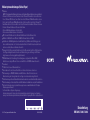 1
1
-
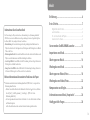 2
2
-
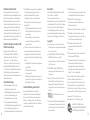 3
3
-
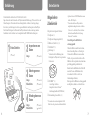 4
4
-
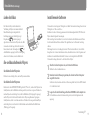 5
5
-
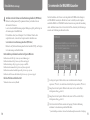 6
6
-
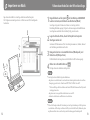 7
7
-
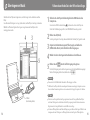 8
8
-
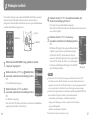 9
9
-
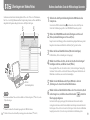 10
10
-
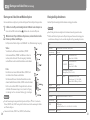 11
11
-
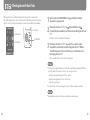 12
12
-
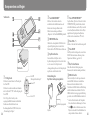 13
13
-
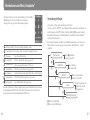 14
14
-
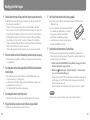 15
15
-
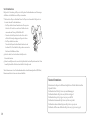 16
16
Sony NW-A808 Bedienungsanleitung
- Typ
- Bedienungsanleitung
Verwandte Artikel
-
Sony NW-E013 Bedienungsanleitung
-
Sony NWZ-A816 Bedienungsanleitung
-
Sony NWZ-A826 Bedienungsanleitung
-
Sony NW-E013 Bedienungsanleitung
-
Sony NW-A808 Bedienungsanleitung
-
Sony NW-S202F Bedienungsanleitung
-
Sony NWZ-A816 Bedienungsanleitung
-
Sony NW-S603 Bedienungsanleitung
-
Sony NW-E003 Bedienungsanleitung
-
Sony MZ-DH10P Bedienungsanleitung